word文档中空格键的点儿怎么去掉 word输入空格时候会出现点怎么办 解决方法
更新时间:2024-06-23 11:47:20作者:xtyang
在使用Word文档时,有时候会遇到输入空格时出现点的问题,让人感到困扰,这种情况可能是由于文档格式设置或输入法造成的。解决这个问题的方法有很多,可以尝试调整文档的格式设置,或者检查输入法的设置。通过适当的调整和处理,可以很容易地消除这个问题,让文档编辑更加顺利和高效。希望以上方法能够帮助您解决这一困扰,让您的工作更加顺利!
方法如下:
1.首先打开word文档输入一行文字,要在中间添加空格。
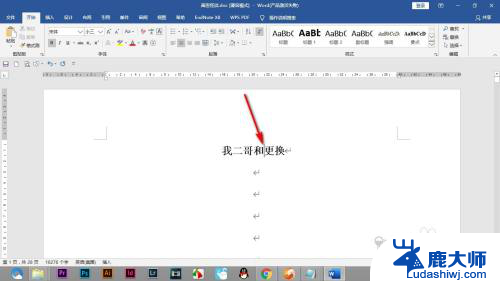
2.点击空格键之后会发现空格变成了点号。
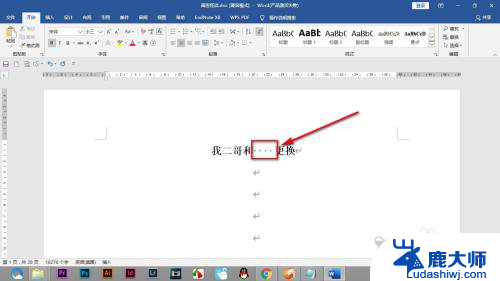
3.第一种方法就是点击开始选项卡中的——显示或隐藏编辑标记按钮。
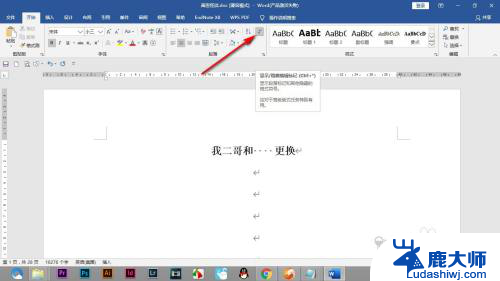
4.点击之后就可以将所有的标记隐藏掉。
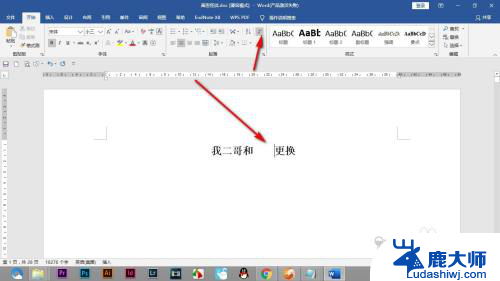
5.如果还是存在,就打开word选项点击——显示选项。
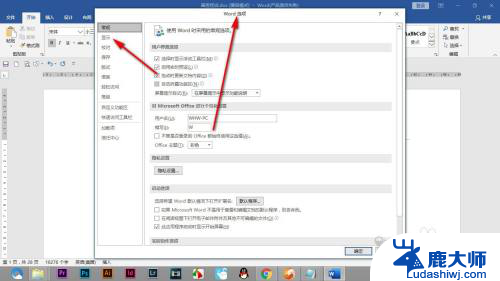
6.在——始终在屏幕上显示格式标记中,将空格前方的小方框对勾去掉。
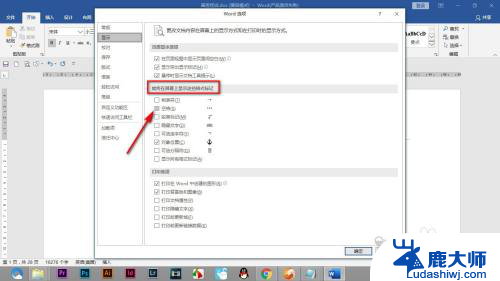
以上就是如何去掉word文档中的空格键的全部内容,如果有任何疑问,用户可以根据以上小编提供的方法进行操作,希望这些方法能对大家有所帮助。
word文档中空格键的点儿怎么去掉 word输入空格时候会出现点怎么办 解决方法相关教程
- wps为什么空格变成点点了 wps空格变成点点的原因
- wps页眉中打空格变成了点怎么办 怎样避免wps页眉中的空格变成点
- word文档表格上下居中怎么设置 Word文档中表格如何上下对齐
- wps打开word文档出现错误! wps打开word文档出现错误怎么办
- word如何去掉水印文字 word文档水印去不掉怎么办
- word表格中字体显示不全怎么办 word表格内文字内容显示不全的解决方法
- word中excel表格显示不全 Excel表格导入Word后格式错乱怎么办
- 百度输入法空格键设置 百度输入法开启空格键选择联想词功能教程
- word中小箭头怎么取消 Word文档中箭头去掉的步骤
- pdf文件复制到word格式乱了 PDF转Word文字格式混乱解决方法
- 笔记本电脑怎样设置密码开机密码 如何在电脑上设置开机密码
- 笔记本键盘不能输入任何东西 笔记本键盘无法输入字
- 苹果手机如何共享网络给电脑 苹果手机网络分享到台式机的教程
- 钉钉截图快捷键设置 电脑钉钉截图快捷键设置方法
- wifi有网但是电脑连不上网 电脑连接WIFI无法浏览网页怎么解决
- 适配器电脑怎么连 蓝牙适配器连接电脑步骤
电脑教程推荐